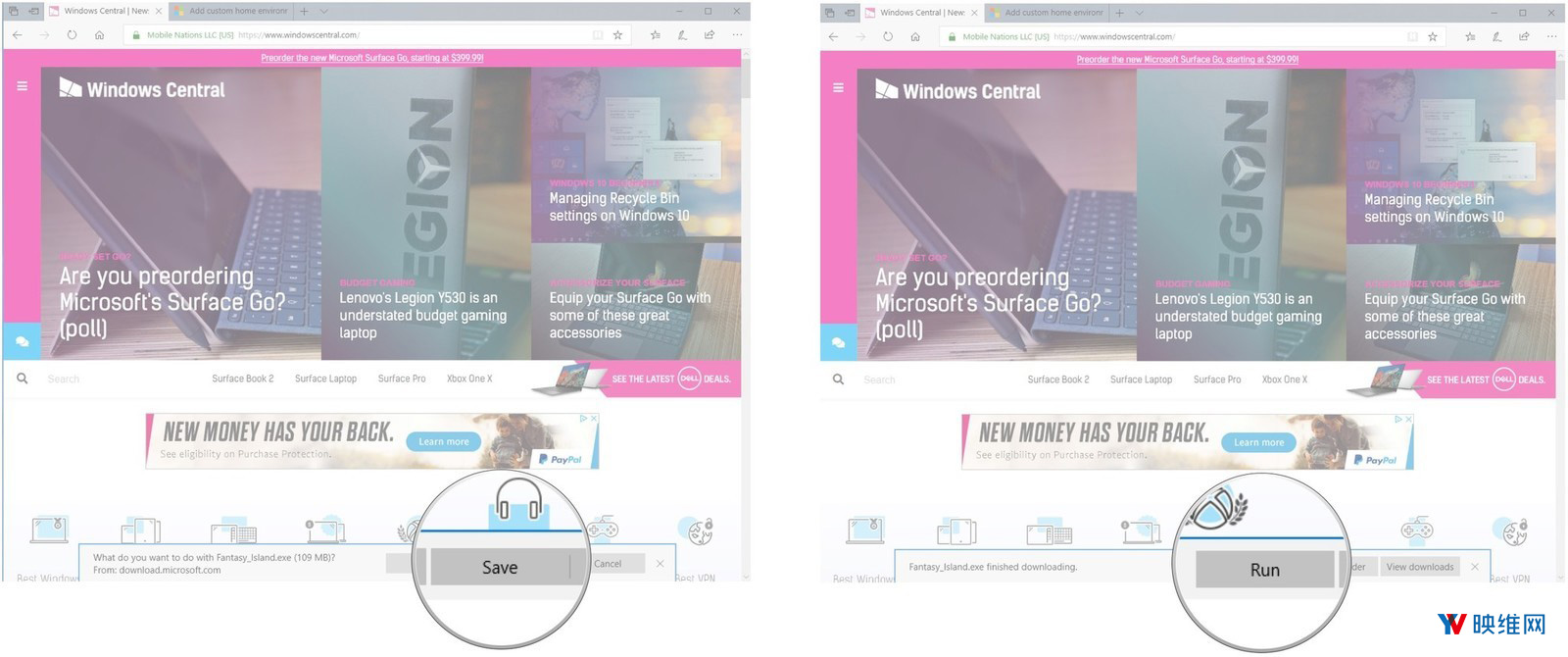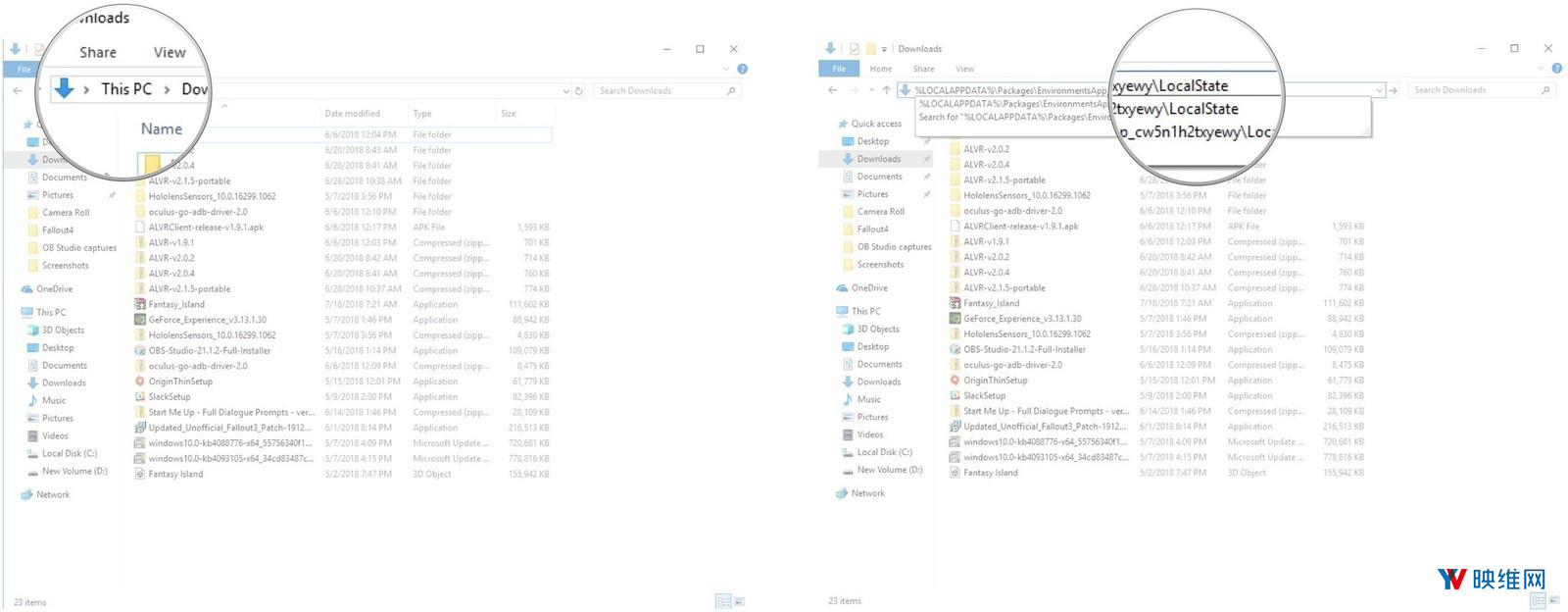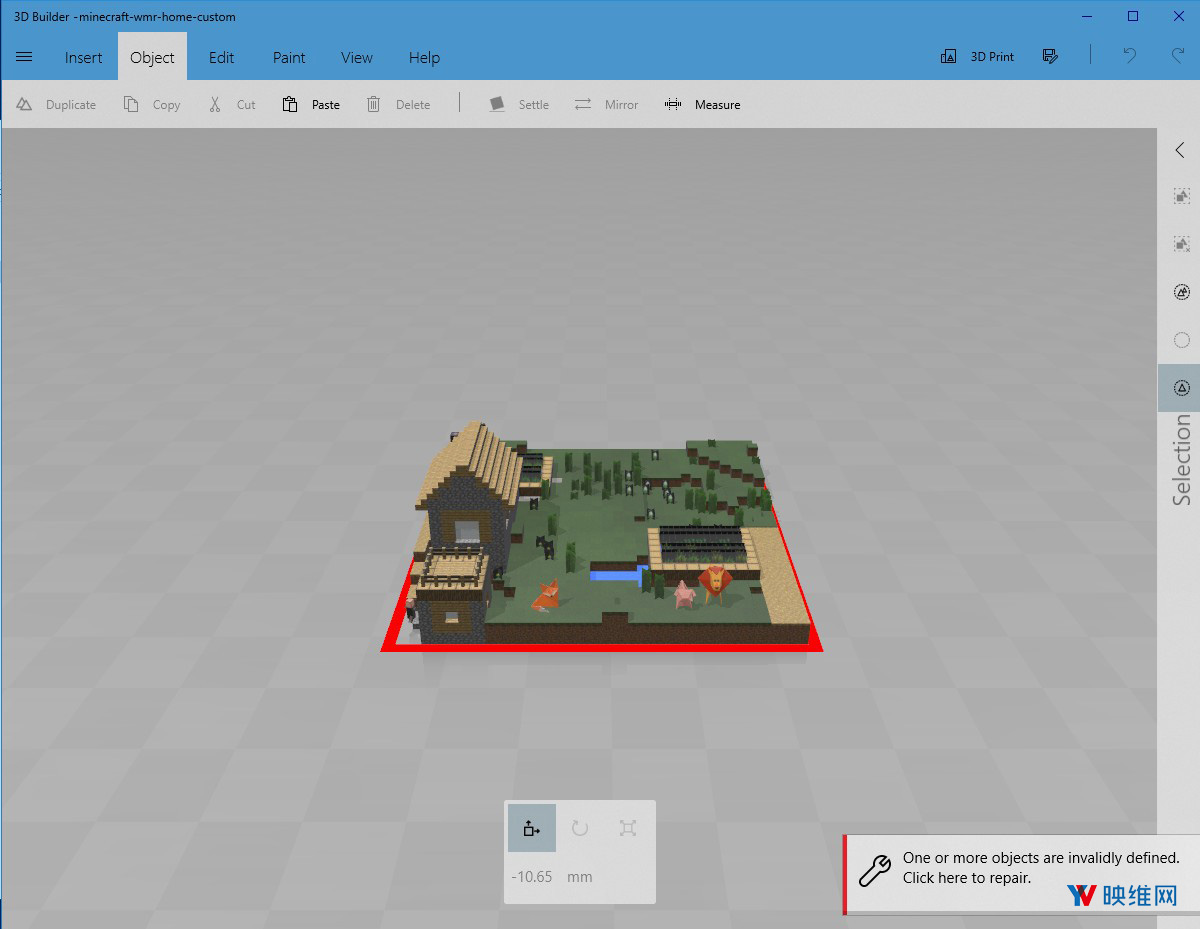(映维网 2018年07月23日)在WMR中,Cliff House是系统最初的默认环境。但随着April 2018 Windows 10 Update的到来,微软为我们带来了Skyloft,允许我们定制和扩展自己的MR体验。 另外,微软在同一更新中提供了一项实验性功能,允许用户增加由3D建模软件创建的自定义环境。下面,不妨与映维网一起来看看如何将自己的作品添加到WMR之中。
1. 如何将自定义环境添加至WMR 我不会演示如何创建自己的环境,因为这是另一个文章的事情,但在本文中映维网将告诉你如何将任意自定义环境上传至WMR之中。我们从微软提供的免费样品开始。 我们可以从微软官网下载这个Fantasy Island环境,但如果是自制环境,文件应该已经位于你的PC之中,所以你可以直接跳到第5步。 转到Fantasy Island的下载页面。 点击“Save/保存”。 点击“Run/运行”。Windows SmartScreen可能会阻止程序运行。这时,请继续运行程序。
点击“Extrac/提取”点击“Start/开始”菜单,桌面或任务栏的“File Explorer/文件资源管理器”。
单击窗口顶部附近的地址栏。键入%LOCALAPPDATA%\ Packages \ EnvironmentsApp_cw5n1h2txyewy \ LocalStat,并按下键盘Enter键以打开WMR Portal环境文件夹。
启动第二个“File Explorer/文件资源管理器”窗口。转到“Downloads/下载”文件夹,或者是你导出自定义环境的文件夹。将Fantasy Island 3D Object文件拖放到WMR Portal环境文件夹中。
你现在可以启动WMR Portal。如果你已经在运行,请确保在切换环境之前重新启动它,否则自定义选项将不会显示。请记住,这是一个实验性功能,因此可能会出现一定的(或很多)错误。 2. 如何删除自定义环境 如果已经厌倦了自定义环境,你可以重新前往WMR Portal环境文件夹,并且删除最初拖动的3D对象文件。重新启动Portal应用程序后,你将不再在“Places”列表中看到它。 3. 关于创建自定义环境的提议
创建WMR环境的最简单方法之一就是利用Paint 3D,然后通过预制3D模型或导入的模型来创建世界。当然,你可以使用其他3D建模软件,前提是最终采用相同的glTF 2.0文件(以.glb结尾),就像Fantasy Island示例环境一样。 如果你需要将asset转换至glTF 2.0,或者是希望看看其他建模软件,请首先阅览微软推荐的GitHub页面。 如果你一不留神就打造了一个巨大的环境,你可以利用这个免费的WMR Asset Converter来优化自己的作品。 一如既往,更多信息与问题可询问映维网或者前往这个官方的微软页面。 |

- 关注天气: